Autres versions
Vous êtes ici : Utiliser → Les extensions → Espaces collaboratifs
Créer un espace collaboratif
Voici la démarche pour créer votre espace collaboratif en back office.
La création d'un nouvel espace collaboratif se fait simplement, cet article vous présente comment procéder.
"Outils" > "Espaces collaboratifs" > Créer
Important
Au préalable, assurez-vous que l'extension "Espaces collaboratifs" est activée sur votre application, et il faut avoir déterminé des rôles pour la partie espace collaboratif.
Sur l'écran de création d'un espace, il y a 3 onglets à renseigner :
La case à cocher "actif" permet d'ouvrir l'espace collaboratif pour qu'il soit accessible aux membres désignés. La désactivation n'entraîne pas la suppression de l'espace.
Les champs à remplir sont :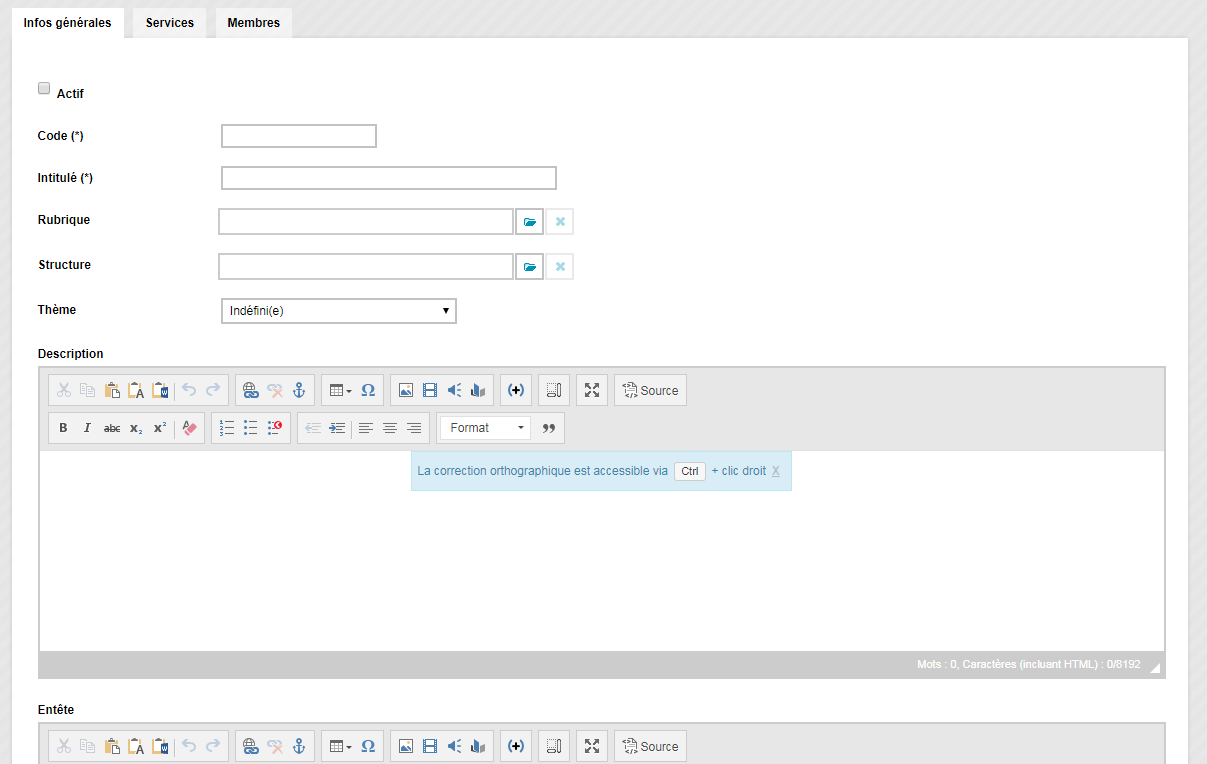
À noter en front office :
Cet onglet permet d'ajouter les services disponibles à partir de cet espace collaboratif :
Pour retirer un service de la liste, préalablement sélectionné, il faut cliquer sur le bouton - du service
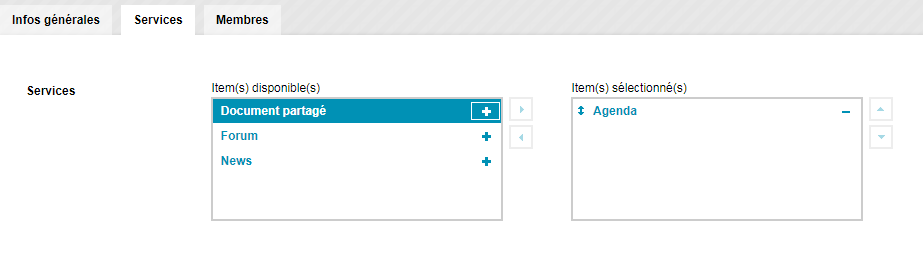
3 modes d'inscription proposés :
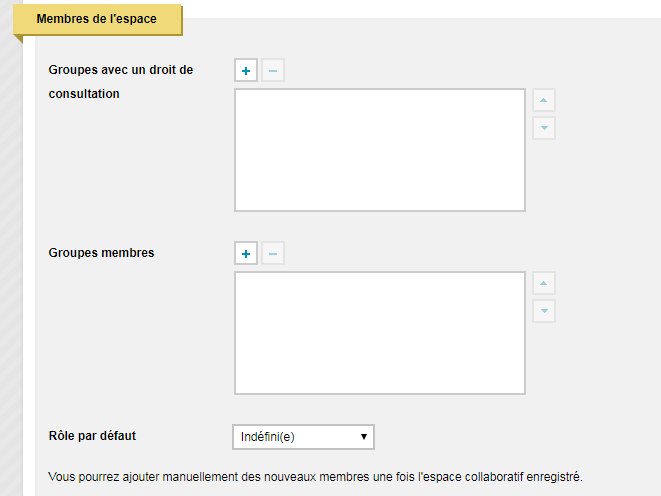
Une fois l'espace créé et enregistré, la partie "Membre de l'espaces" et "nouveau membre" avec un rôle s'affiche en bas de page.
L'utilisateur peut ajouter des membres un par un avec un rôle. En cliquant sur le bouton "Nouveau membre", il accède alors à la liste des utilisateurs enregistrés dans K-Sup.
À noter
Il faut définir au minimum un gestionnaire à la création d'un espace collaboratif.
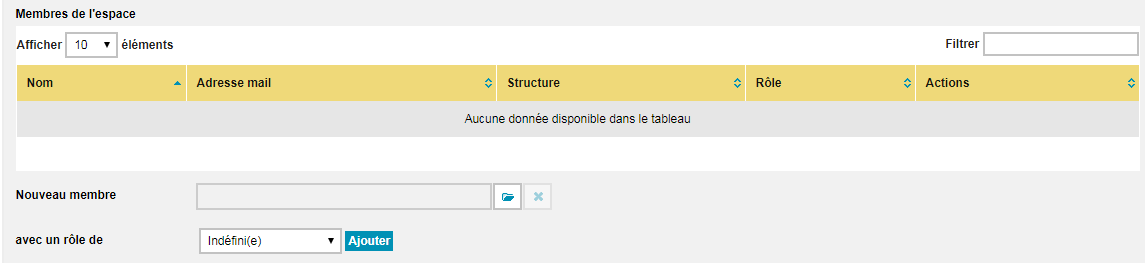
Important
Au préalable, assurez-vous que l'extension "Espaces collaboratifs" est activée sur votre application, et il faut avoir déterminé des rôles pour la partie espace collaboratif.
Sur l'écran de création d'un espace, il y a 3 onglets à renseigner :
- Infos générales
- Services
- Membres
Onglet Infos générales
Cet onglet permet d'initialiser et de présenter l'espace collaboratif.La case à cocher "actif" permet d'ouvrir l'espace collaboratif pour qu'il soit accessible aux membres désignés. La désactivation n'entraîne pas la suppression de l'espace.
Les champs à remplir sont :
- Code (obligatoire) : permet de renseigner un code (ID unique)
- Intitulé (obligatoire) : nom de l'espace
- Rubrique : cliquer sur le bouton "Parcourir" pour sélectionner la rubrique de rattachement
- Structure : cliquer sur le bouton "Parcourir" pour sélectionner la structure de rattachement
- Thème : liste des thèmes (gestion des libellés)
- Description : permet de présenter son espace
- Entête : permet d'ajouter un en-tête à son espace
- Pied : permet d'ajouter un pied de page à son espace
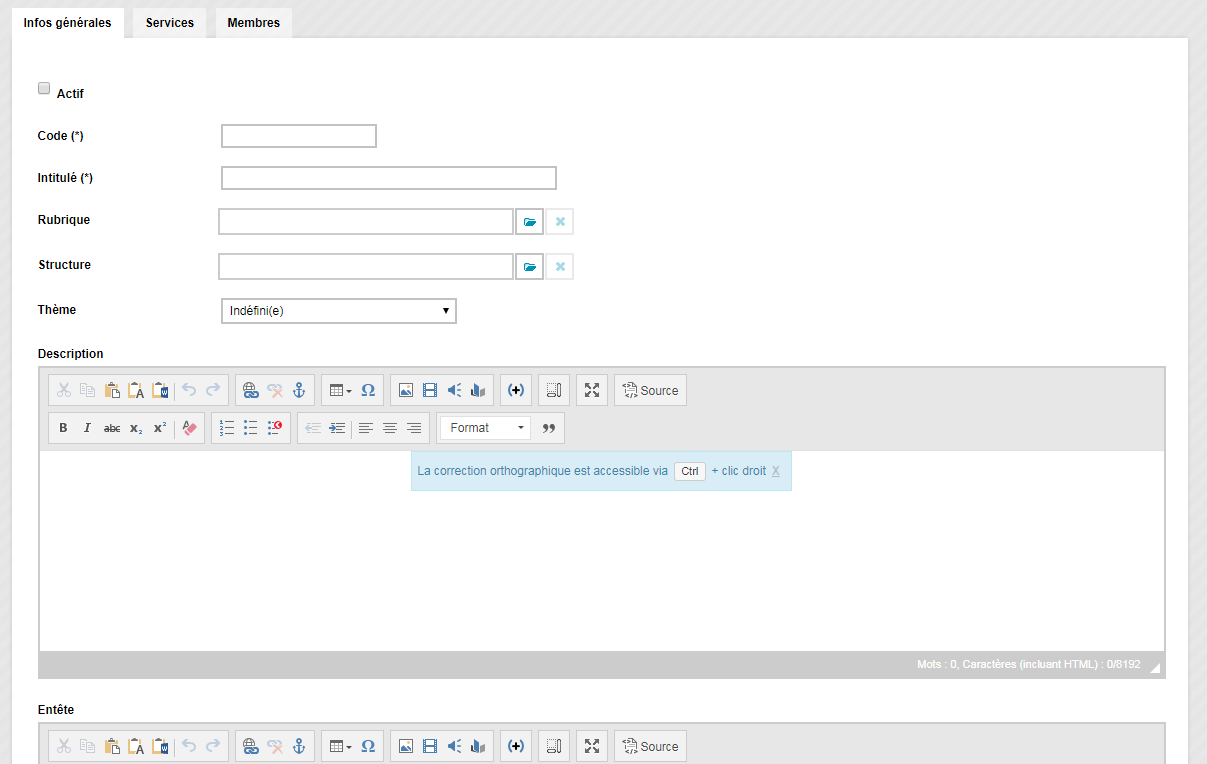
À noter en front office :
- L'intitulé est le titre de l'espace collaboratif (comme un titre de fiche)
- La description et le thème sont visibles dans la partie "infos sur l'espace"
- L'en-tête et le pied de page sont visibles dans la partie "accueil" de l'espace
Onglet Services
Cet onglet permet d'ajouter les services disponibles à partir de cet espace collaboratif :
- Agenda
- Document partagé
- Forum
- News
Pour retirer un service de la liste, préalablement sélectionné, il faut cliquer sur le bouton - du service
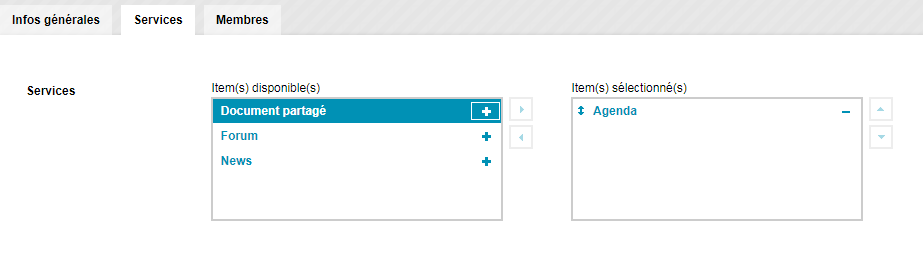
Onglet Membres
Ce onglet permet de renseigner les modalités d'inscription à l'espace, et d'attribuer des rôles aux membres de cet espace.
Inscription
3 modes d'inscription proposés :
- Pas d'inscription : l'espace collaboratif n'est accessible qu'aux membres définis par le gestionnaire. Il n'y a pas de lien d'inscription proposé dans le site. Le gestionnaire de l'espace collaboratif gère les inscriptions des membres.
- Inscription avec validation : un utilisateur peut demander à faire partie de l'espace collaboratif ; il en fait alors la demande via le lien d'inscription qu'il trouve dans l'espace de consultation. Sa demande doit être validée avant qu'il n'ait accès à l'espace. A chaque nouvelle inscription, le gestionnaire de l'espace en est notifié par mail et valide ou non l'inscription.
- Inscription sans validation : aucune validation n'est requise pour s'inscrire. Il faut cependant que l'utilisateur clique sur le lien d'inscription.
Membres de l'espace
- Groupes avec un droit de consultation : permet de définir le ou les groupes d'utilisateurs qui pourront consulter l'espace mais ne pourront pas y contribuer.
- Groupes membres : permet de définir le ou les groupes d'utilisateurs membre(s) de l'espace.
- Rôle par défaut : permet de définir le rôle par défaut des membres l'espace (liste des différents rôles).
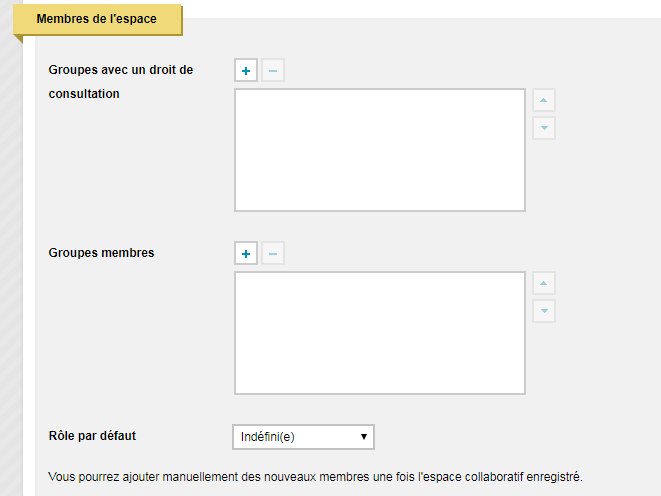
Une fois l'espace créé et enregistré, la partie "Membre de l'espaces" et "nouveau membre" avec un rôle s'affiche en bas de page.
L'utilisateur peut ajouter des membres un par un avec un rôle. En cliquant sur le bouton "Nouveau membre", il accède alors à la liste des utilisateurs enregistrés dans K-Sup.
À noter
Il faut définir au minimum un gestionnaire à la création d'un espace collaboratif.
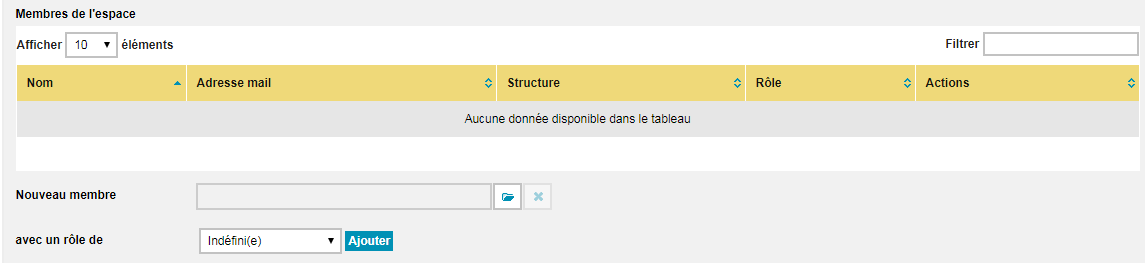
Mis à jour le 21 août 2018







